K12培训机构如何使用软件排课
1、准备环节:注册培训汇系统,登录系统后创建好课程体系;
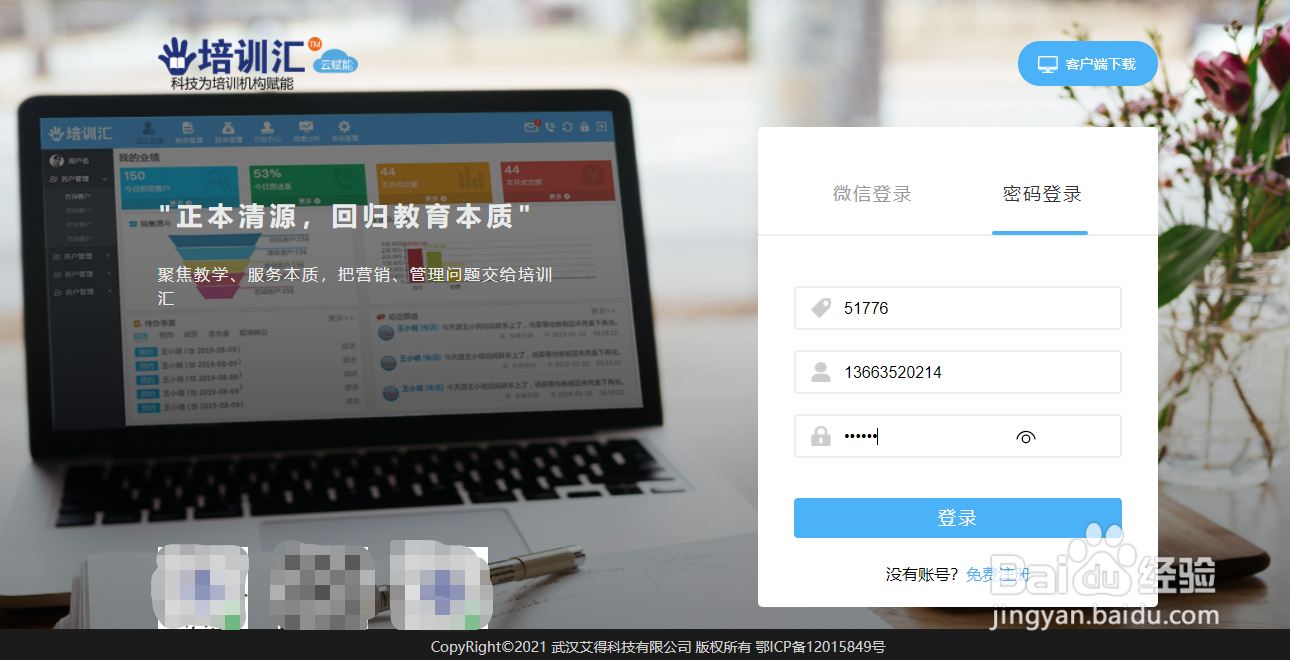

2、准备环节:在教务管理--班级管理的招生班级,创建好班级信息等;

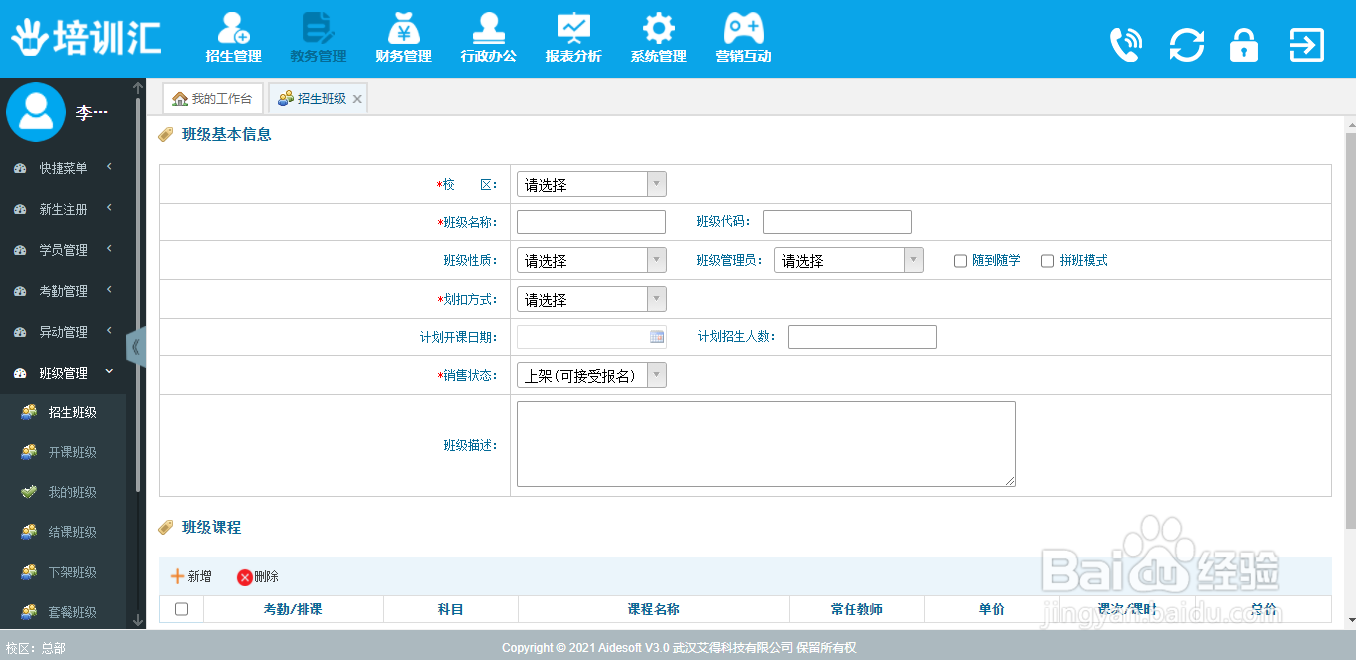
3、准备环节:在教务管理--教学活动--上课教室中,添加好教室信息;

4、准备环节:在员工管理中,添加好员工,在角色中,勾选为授课老师;

5、排课操作:在教务管理--教学管理--校区课表一栏,按周历排,添加排课;鼠标选中日期和时间段对应的格子,点击右上角绿色按钮,在弹出的菜单中,按照提示填写排课规则,保存后,就会生成排课结果便签;



6、排课冲突检测:排课过程中,如果出现教室,老师,学员以及时间等因素的冲突,系统就出现红色字体提示语,方便进行调整,可以从源头上解决排课冲突问题;

7、批量排课操作:已排好的课程便签,点击复制按钮,然后在其他的时段框中,点击粘贴,就可时限批量操作;


8、修改排课:已排好的课程便签,点击铅笔图标的修改按钮,在弹出的菜单中即可完成修改;

9、排课查询:培训汇的排课结果,可基于不同维度,在多个菜单查询,包括在教务管理--教学管理--校区课表界面,按照校区、班级、老师等维度,进行查询和导出;

10、在教务管理--班级管理--招生班级列表,点击班级名称,进入详情,可以查看班级课表;


11、在教务管理--学员管理--学员档案列表,勾选学员,点击课表按钮,可以查看学员的课表安排;


12、在教务管理--教学管理--授课老师列表,勾选老师,点击课表,就可以查看老师名下的课表安排。


声明:本网站引用、摘录或转载内容仅供网站访问者交流或参考,不代表本站立场,如存在版权或非法内容,请联系站长删除,联系邮箱:site.kefu@qq.com。
阅读量:132
阅读量:148
阅读量:64
阅读量:83
阅读量:77